Photoshop 利用匹配颜色快速调出人物照片质感咖啡色
软件云 人气:0
原图

最终效果

1、先新建文档,使用线性渐变拉出渐变效果。
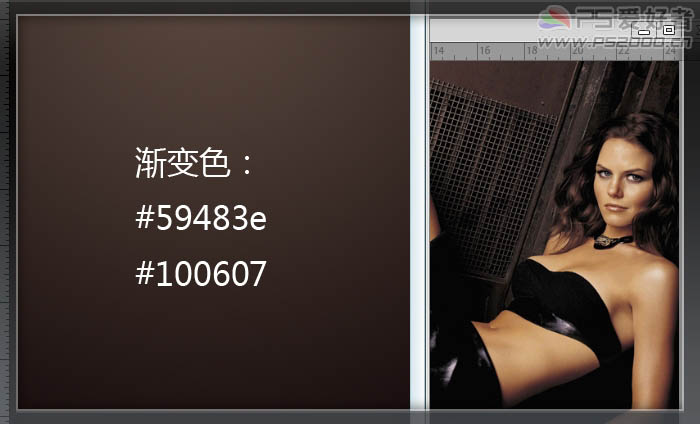
2、打开素材,图像——调整——匹配颜色,按下图设置。(注:源一定要选择刚刚用渐变拖出的文档)
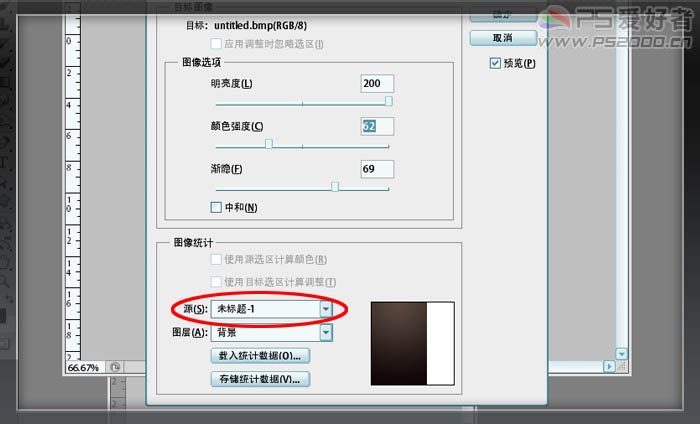
3、添加曝光度调整图层,参数设置如下图,这个功能需要CS3及以上版本才有。
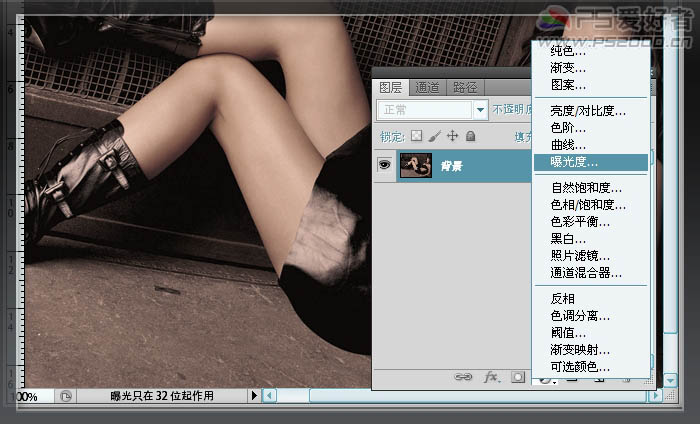
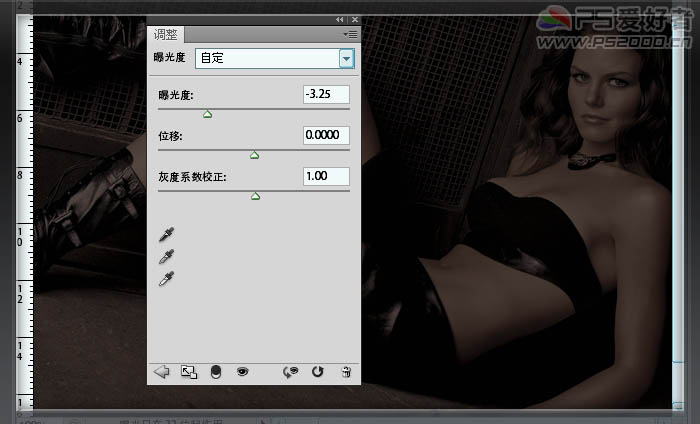
4、假设灯光从图片左上方射入。选择柔性画笔,不透明度34%左右,前景色为黑色,在图层蒙版上涂出人像高光部位。
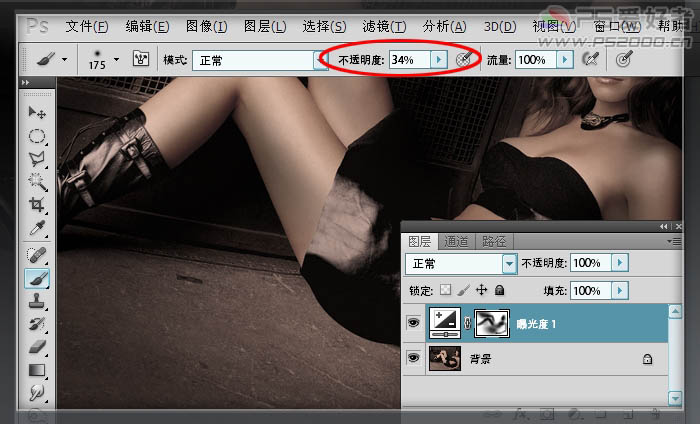
最终效果:


最终效果

1、先新建文档,使用线性渐变拉出渐变效果。
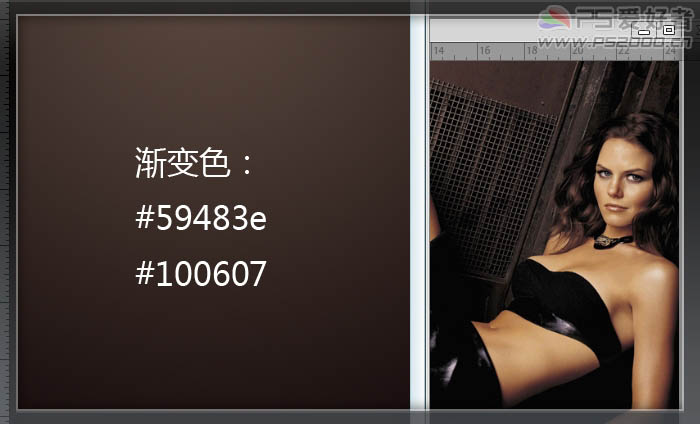
2、打开素材,图像——调整——匹配颜色,按下图设置。(注:源一定要选择刚刚用渐变拖出的文档)
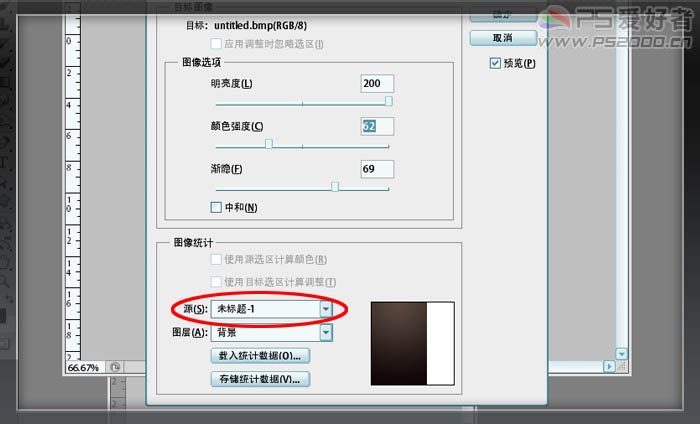
3、添加曝光度调整图层,参数设置如下图,这个功能需要CS3及以上版本才有。
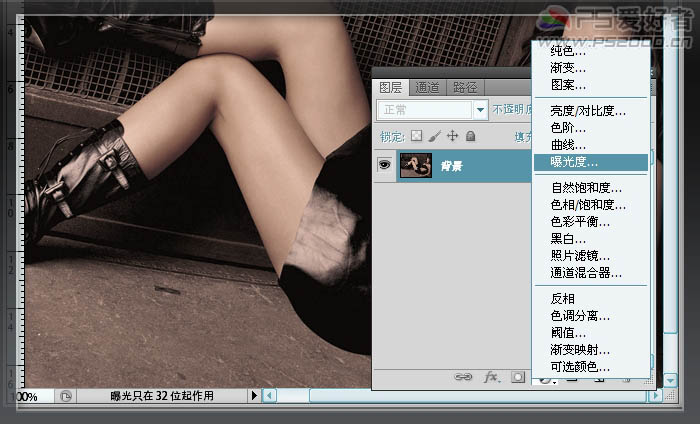
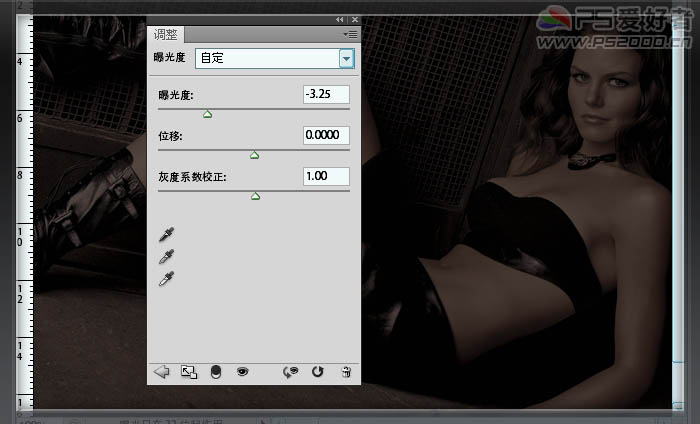
4、假设灯光从图片左上方射入。选择柔性画笔,不透明度34%左右,前景色为黑色,在图层蒙版上涂出人像高光部位。
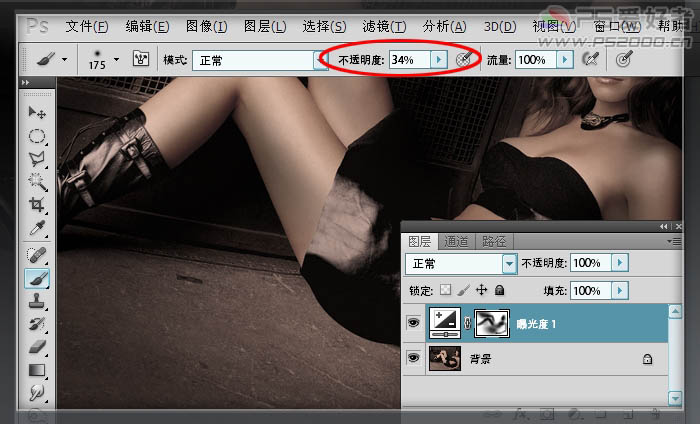
最终效果:

加载全部内容
 爱之家商城
爱之家商城 氢松练
氢松练 Face甜美相机
Face甜美相机 花汇通
花汇通 走路宝正式版
走路宝正式版 天天运动有宝
天天运动有宝 深圳plus
深圳plus 热门免费小说
热门免费小说